Cílené úpravy barev a jasových oblastí ve videomateriálu ti umožňují zásadně zlepšit vizuální dojem tvých projektů. S pomocí Qualifieru nebo pipety v DaVinci Resolve máš k dispozici velmi silný nástroj pro precizní výběr a úpravu barevných oblastí. Ať už chceš upravit pleťové tóny nebo rozostřit pozadí – možnosti jsou téměř neomezené. V této příručce ti podrobně vysvětlím, jak efektivně využívat Qualifier pro cílené barevné korekce.
Nejdůležitější poznatky
- Qualifier v DaVinci Resolve ti umožňuje vybírat specifické barevné a jasové oblasti.
- Úpravy výběru lze provádět pomocí posuvníků pro odstín, sytost a jas.
- Měkké přechody mezi vybranými a nevybranými oblastmi zlepšují konečný výsledek.
- S vytvořenými maskami můžeš provádět cílené změny v dané oblasti, aniž bys ovlivnil celou kompozici.
Podrobný návod
Krok 1: Připrav projekt a nastavení
Otevři DaVinci Resolve a načti svůj projekt. Než začneš upravovat barvy, je důležité, aby obrázek byl ve správném formátu a barevném profilu. Aktivuj automatickou vyváženost, abys získal výchozí layout, na kterém můžeš pracovat.
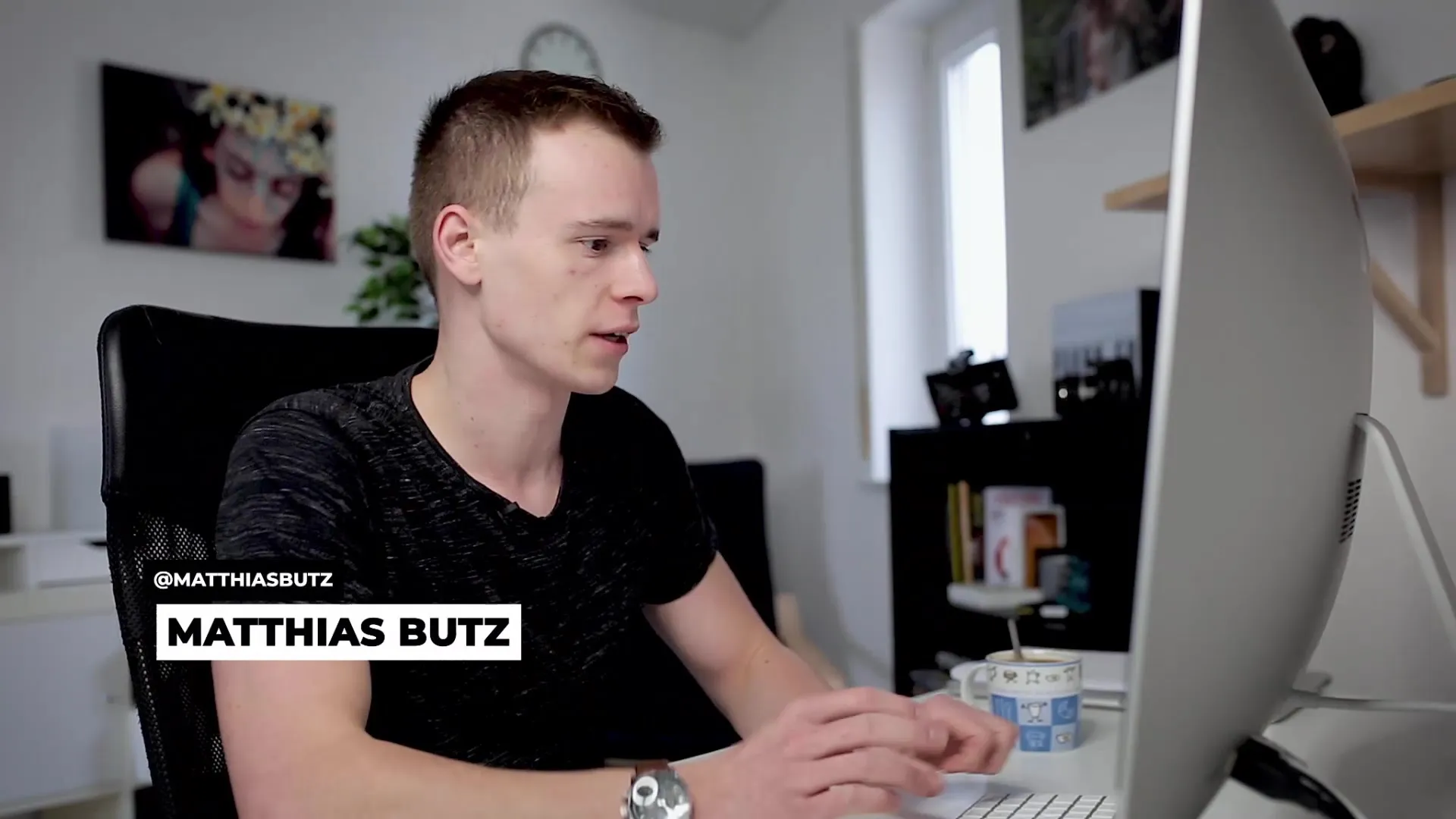
Krok 2: Vytvoř nový uzel
Abychom provedli specifickou úpravu, vytvoř nový uzel. Podrž klávesy Alt + S. To zajistí, že tvé předchozí změny nebudou ztraceny a ty je můžeš kdykoli vrátit zpět.
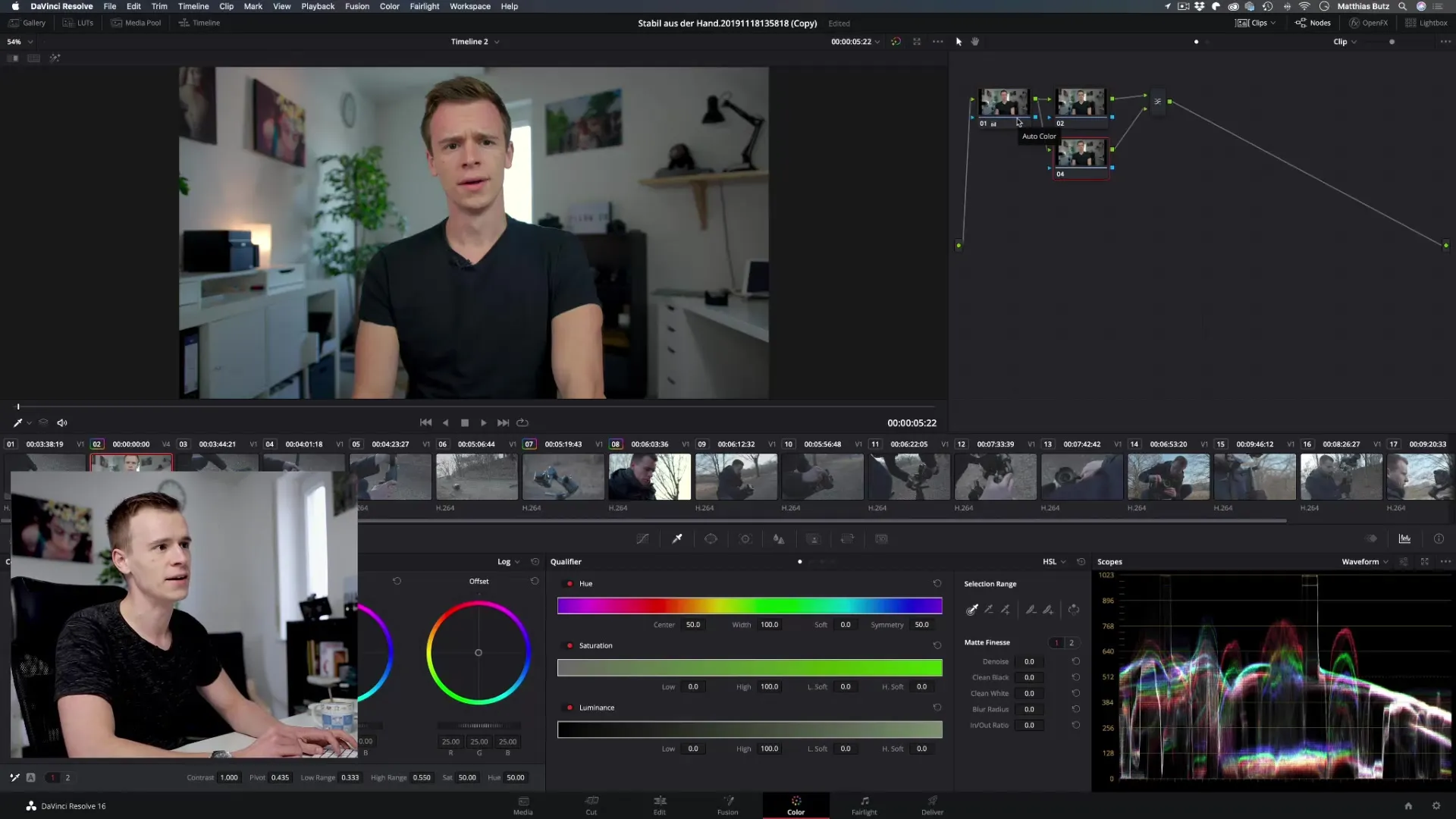
Krok 3: Nastav masku pomocí Qualifieru
Aktivuj Qualifier na Color-Page. Najdeš ho v horním menu pod záložkou „Nodes“. Klikni na ikonu pipety a poté na barvu, jejíž jasovou nebo barevnou oblast chceš vybrat. Pro zpřesnění výběru můžeš pipetu kliknout a táhnout pro výběr více nebo méně této barvy.
Krok 4: Přizpůsob výběr
Jakmile je barevná oblast vybrána, můžeš provést další úpravy. Přidej nebo odstraň body pomocí nástrojů v oblasti Qualifier. Dbej na to, abys nevybral příliš mnoho nežádoucích barevných oblastí – použij funkci Zpět (Command + Z), abys v případě potřeby zrušil změny.
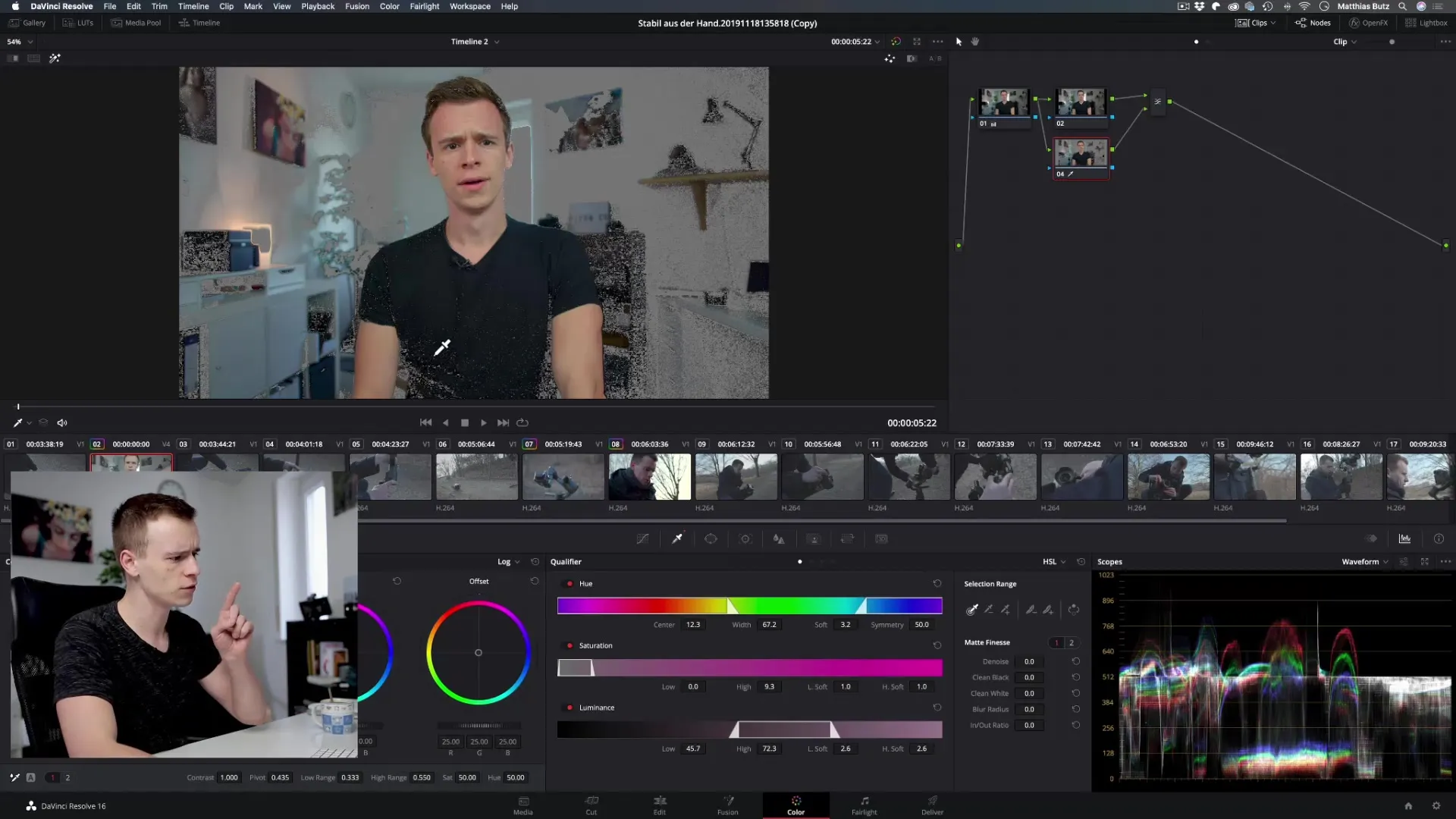
Krok 5: Použití posuvníků pro odstín, sytost a jas
Teď můžeš použít posuvníky pro odstín (Hue), sytost (Saturation) a jas (Luminance), aby sis výběr dále zpřesnil. Posuň posuvník pro odstín doleva nebo doprava, abys přizpůsobil vybranou oblast, a využij šířku pro zvětšení nebo zmenšení výběru.
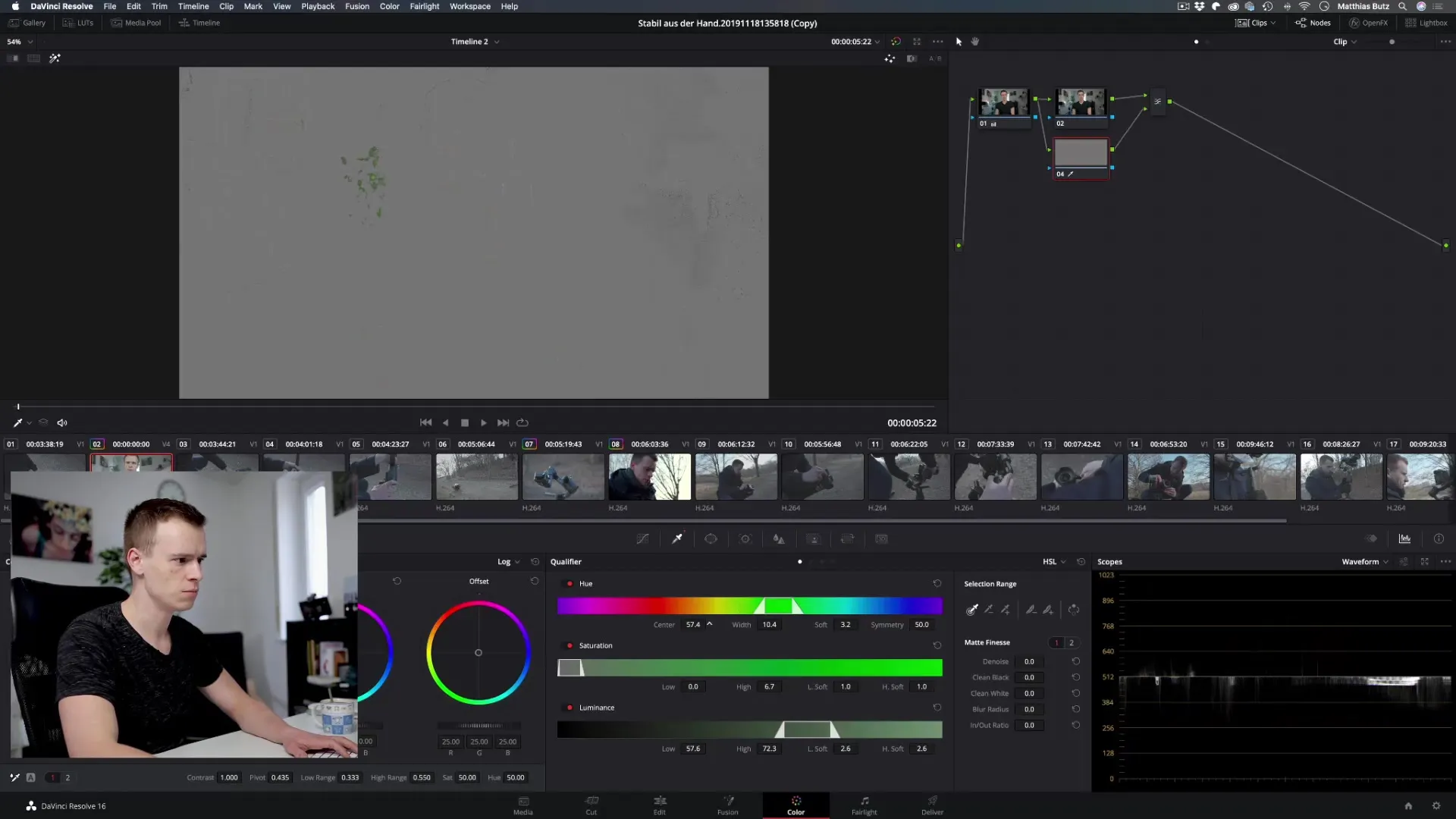
Krok 6: Měkké přechody
Abychom se vyhnuli ostrým hranám, aktivuj posuvník měkkosti. To zajistí, že přechody mezi vybranou a nevybranou oblastí budou harmonické. Experimentuj s nastavením, abys viděl, jak se okraje výběru mění.
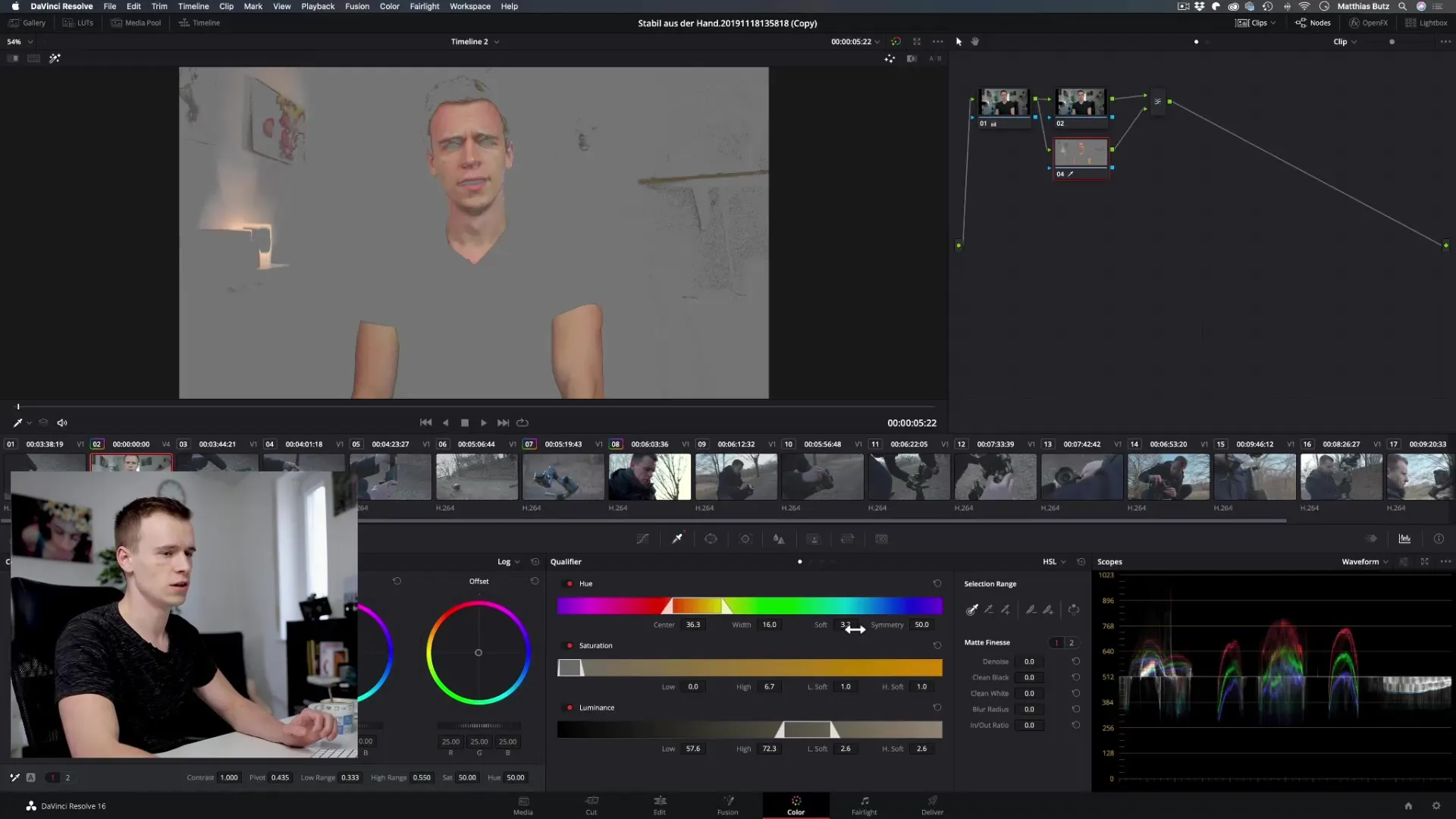
Krok 7: Proveď úpravy v vybrané oblasti
Deaktivuj zobrazení masky a proveď úpravy v hlavním obrázku. Můžeš například použít celkové křivky, abys vybranou oblast ztmavil nebo zesvětlil. Dbej na to, aby byly změny aplikovány pouze na vybranou oblast, což povede k profesionálnímu a vyváženému vzhledu.
Krok 8: Další úpravy na podřadných vrstvách
Pokud jsi spokojený s barevnou oblastí, přejdi na podřadnou vrstvu. Proveď zde také úpravy v barevné teplotě nebo kontrastu. Tak dosáhneš požadovaného vzhledu, aniž bys musel znovu upravovat masku.
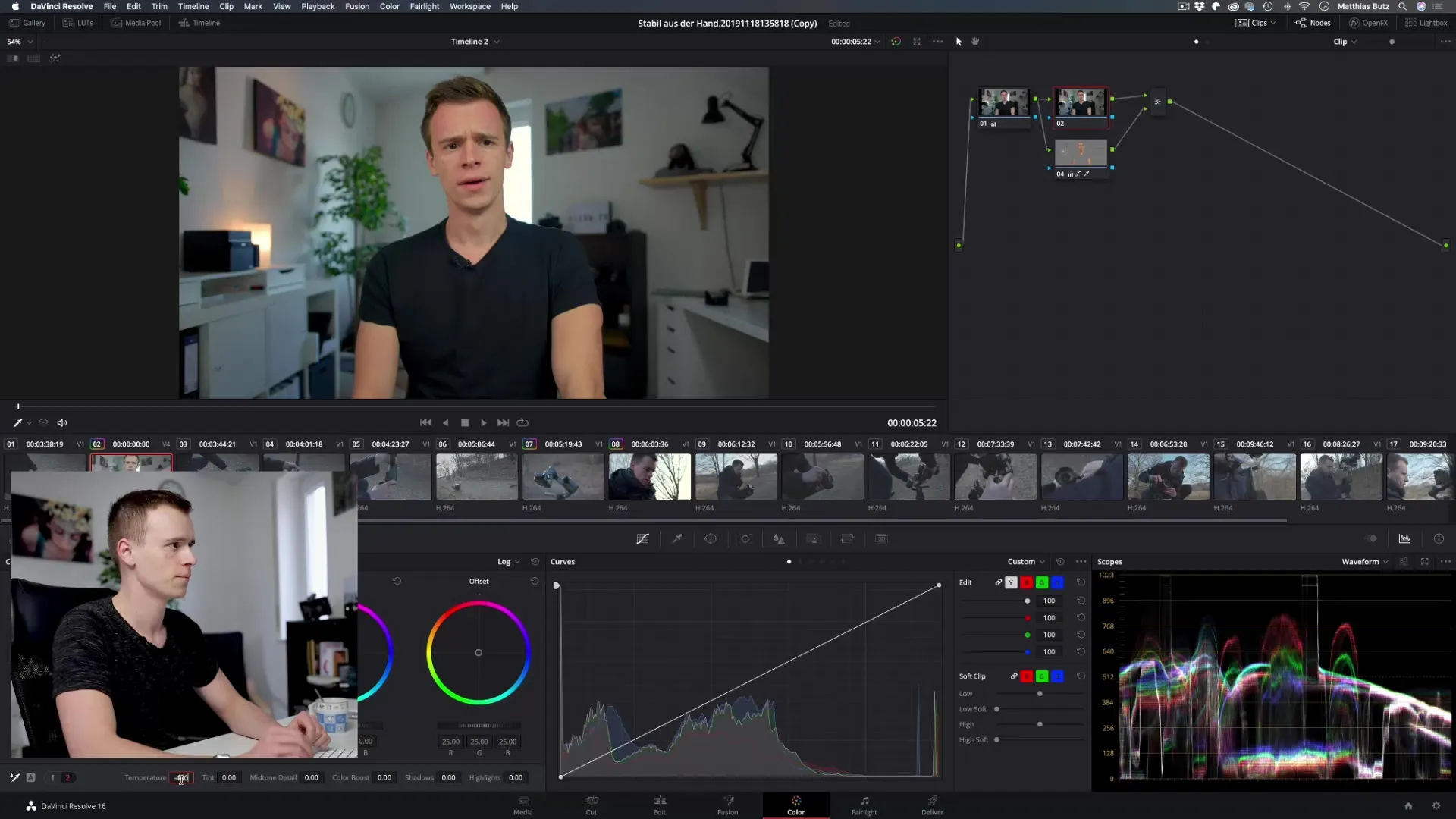
Krok 9: Rozšiř nebo zredukuj výběr barev
Pokud chceš do výběru zahrnout více oblastí, můžeš použít pipetu k výběru dalších barev nebo k odstranění konkrétních barevných oblastí. Buď opatrný, abys nezměnil velké barevné plochy neúmyslně.
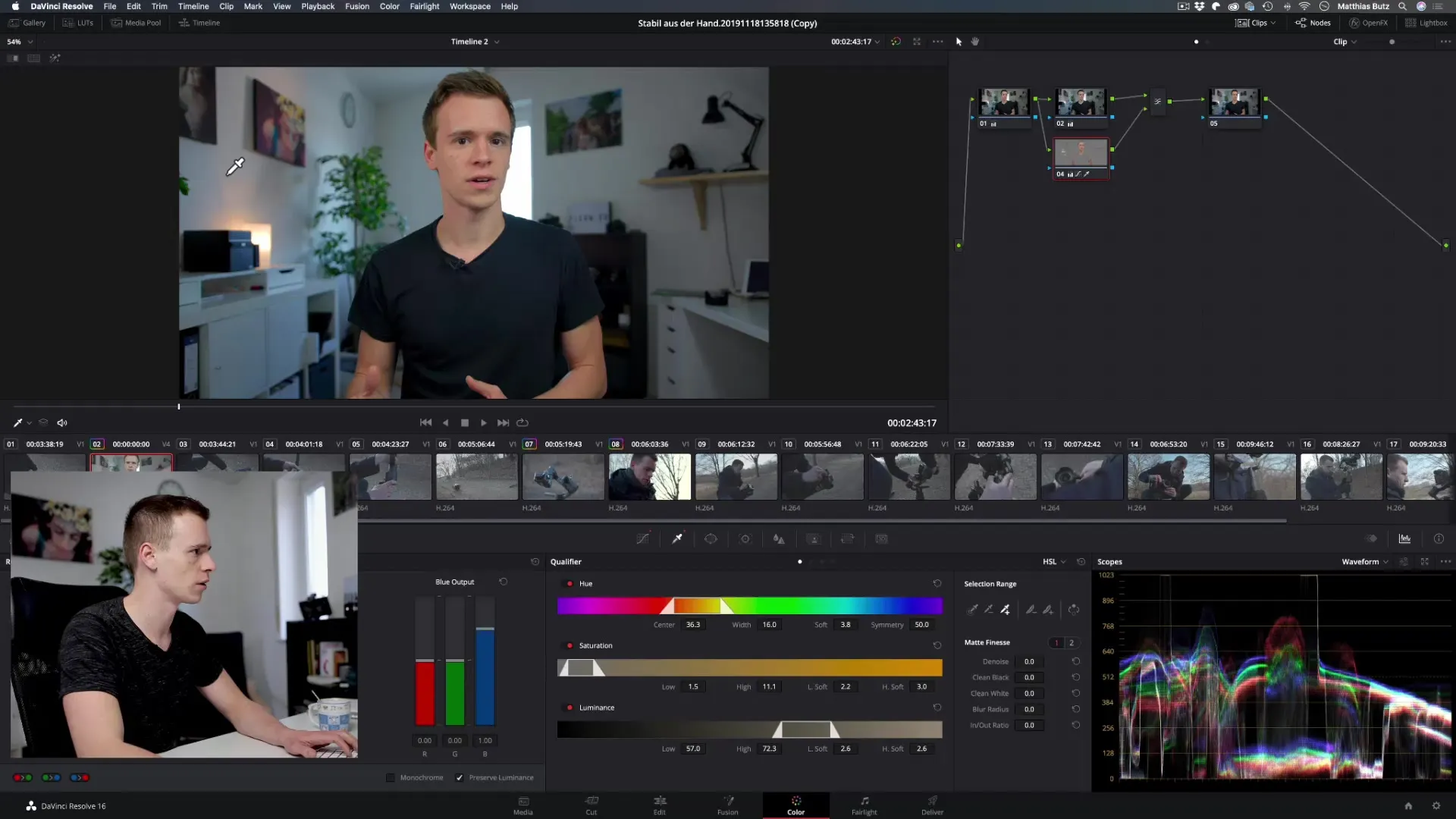
Krok 10: Odstranění šumu a vylepšení přechodů
Použij posuvník „Denoise“, aby ses minimalizoval šum v vybraných barevných oblastech. To je obzvlášť užitečné, pokud tvé pozadí vypadá neklidně. Uprav hodnoty pro snížení vizuálního šumu na minimum a zajištění harmonických přechodů.
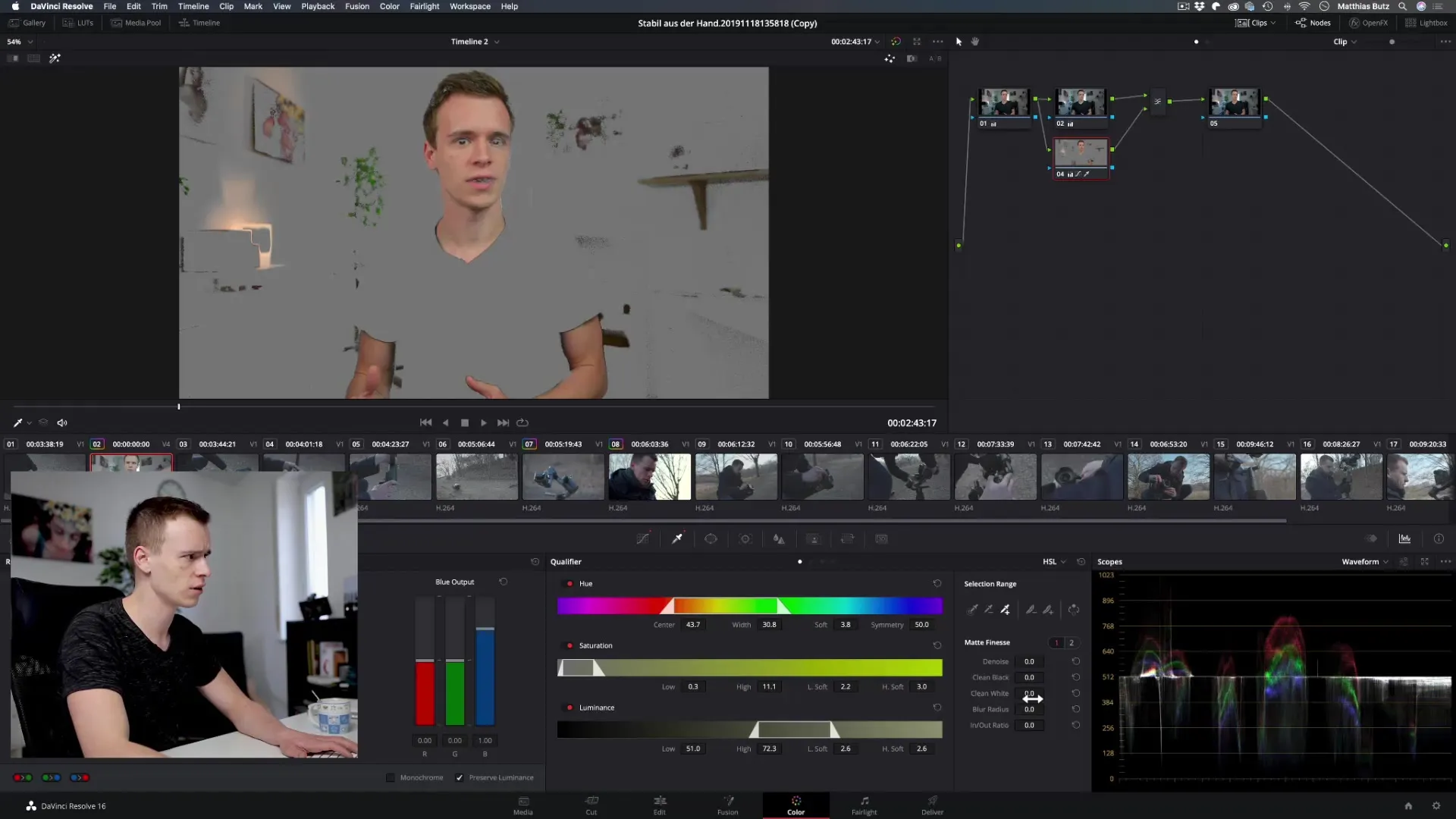
Shrnutí – DaVinci Resolve: Qualifier/Pipeta – Cílený výběr barev
V této příručce jsi se naučil, jak efektivně použít Qualifier pro výběr a úpravu specifických barevných oblastí v DaVinci Resolve. Pomocí jednoduchých kroků, počínaje vytvořením nového uzlu až po přesné úpravy vybraných oblastí, můžeš efektivně kontrolovat své barevné korekce. Čím více zkušeností s Qualifierem nasbíráš, tím impozantněji budou tvé práce vypadat.
Často kladené otázky
Jak mohu výběr v Qualifieru resetovat?Jednoduše klikni na funkci „Zpět“ nebo opusť Qualifier, abys zrušil všechny změny.
Mohu výběr také uložit?Ne přímo. Ale můžeš uložit uzly a znovu je použít později.
Co mám dělat, když nezachytím celé zbarvení mého objektu?Uprav posuvníky pro odstín a šířku, aby sis výběr optimalizoval.
Mohu vytvořit více barevných výběrů v jednom uzlu?Ano, použij různé pipety a posuvníky pro různé barvy v rámci stejného uzlu.
Co mohu udělat, abych zbarvení dal přirozenější vzhled?Použij posuvník měkkosti, aby ses vyhnul ostrým hranám, a dbej na jemnou úpravu sytosti.


